Come creare un menu a discesa linguistico efficace in WordPress
Pubblicato: 2023-04-01Tradurre il tuo sito web in più lingue è utile per i tuoi utenti ed è ottimo per il tuo traffico. Quando i visitatori vedono che possono leggere i contenuti del tuo sito nella loro lingua, rimarranno più a lungo. Finché offri traduzioni, perché non rendere il più semplice possibile per gli utenti il passaggio alla loro lingua preferita? Con TranslatePress ci sono diversi modi per visualizzare un elenco a discesa della lingua:
- Menu a discesa
- Menu a discesa widget o piè di pagina
- Selettore mobile
In questo post, ti mostrerò come usarli tutti. Ma prima, parliamo di ciò che rende efficace un elenco a discesa delle lingue.
Progettare un menu a tendina linguistico efficace
Come ogni aspetto del design del tuo sito web, tutto ruota attorno all'utente. E quando parliamo di menu a tendina della lingua, o selettore, la cosa principale di cui devi essere consapevole è come i visitatori del tuo sito lo visualizzeranno e interagiranno con esso.
Una scelta di progettazione significativa che puoi fare è se visualizzare le lingue nella lingua madre del tuo sito o nella lingua specifica visualizzata. Ad esempio, su un sito in lingua inglese, invece di visualizzare la lingua come "spagnolo", puoi visualizzarla come "spagnolo". Questo aiuta gli utenti a identificare facilmente la loro lingua e li aiuta a sentirsi immediatamente a loro agio nella navigazione del tuo sito.
Un'altra guida visiva che può essere utile è visualizzare la bandiera del paese accanto alla lingua. Mostrare la bandiera coreana accanto al testo della lingua nello switcher lo rende immediatamente riconoscibile a un visitatore coreano.
Mentre pianifichi il layout del tuo sito, è anche importante pensare alla posizione del menu a discesa della lingua. Ogni sito è unico, quindi il miglior posizionamento per il tuo sito potrebbe essere diverso da quello di un altro. Ancora una volta, pensa a come i tuoi visitatori interagiranno con il tuo sito. Considera dove potrebbe essere il posto più ovvio per visualizzare il menu a discesa. Potrebbe essere in basso a destra, ma se hai altri contenuti importanti lì, potresti prendere in considerazione l'idea di spostarli a sinistra della pagina.
Se inserisci il menu a discesa della lingua nel piè di pagina, i visitatori lo individueranno facilmente? Considera anche di inserire i selettori di lingua in più aree, come la barra laterale o persino nel menu di navigazione.
Il fattore più importante nella visualizzazione del menu a discesa della lingua è il modo in cui immagini che i tuoi utenti specifici lo troveranno e interagiranno meglio con esso.
Ora che abbiamo trattato gli aspetti del design, vediamo come mettere tutto in pratica!
Le tue impostazioni di cambio lingua
Dopo aver installato il plugin gratuito TranslatePress dalla dashboard di WordPress ( Plugin → Aggiungi nuovo ), la prima cosa che devi fare è visitare le tue impostazioni. Puoi trovarli nel menu della dashboard di WordPress in Impostazioni → TranslatePress . Scorri verso il basso nella scheda Generale per trovare la sezione Cambia lingua .
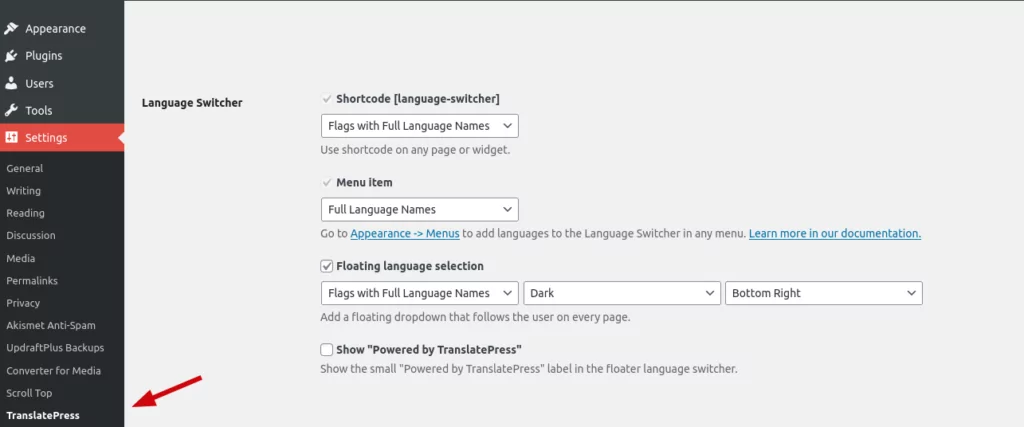
Vedrai tre opzioni, ognuna con le proprie impostazioni:
- Codice corto
- Elemento del menu
- Selezione della lingua mobile
Per ciascuna opzione, utilizza i menu a discesa per scegliere come verranno visualizzati i nomi delle lingue. Ad esempio, puoi scegliere Nomi lingua completi , Nomi lingua abbreviati , Contrassegni con nomi lingua e altro.
Inoltre, la selezione della lingua mobile ti offre la scelta di un tema scuro o chiaro , oltre al posizionamento sulla pagina.
Dopo aver effettuato le selezioni e salvato le modifiche, passiamo alla visualizzazione del menu a discesa sulla pagina.
Visualizzazione del menu a discesa della lingua
Ancora una volta, la visualizzazione del menu a discesa della lingua è una scelta individuale. Potrebbe essere necessario sperimentare diverse impostazioni e opzioni di visualizzazione fino a trovare la soluzione migliore per il tuo sito.
Codice corto
Se utilizzi l'opzione shortcode [language-switcher] per il menu a discesa della lingua, puoi visualizzare lo shortcode praticamente ovunque sul tuo sito che accetti il blocco shortcode Gutenberg. I posti migliori per utilizzare lo shortcode sono in genere in un widget, che puoi posizionare in una barra laterale o in un piè di pagina.

Se stai utilizzando un tema a blocchi e la modifica completa del sito, puoi anche aggiungere molto facilmente lo shortcode nel piè di pagina.
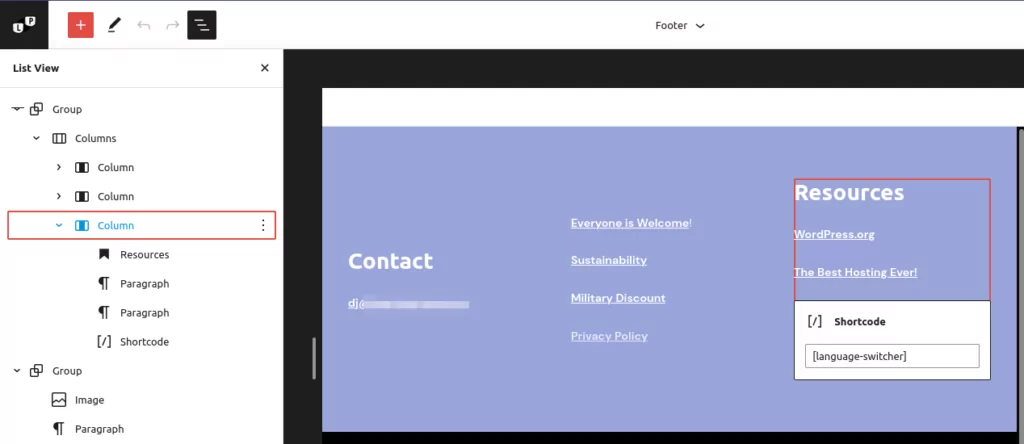
Sul front-end, i tuoi visitatori possono utilizzare il menu a discesa per selezionare la loro lingua preferita.
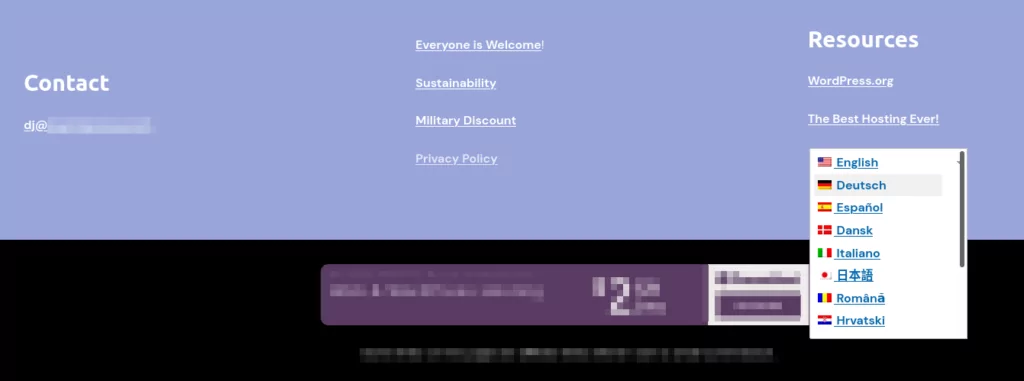
Elemento del menu
Se lo desideri, puoi visualizzare il menu a discesa della lingua nel menu di navigazione. TranslatePress aggiunge automaticamente l'opzione a WordPress per semplificare le cose. Quando modifichi i tuoi menu , vedrai Cambio lingua nell'elenco delle voci di menu che puoi aggiungere.
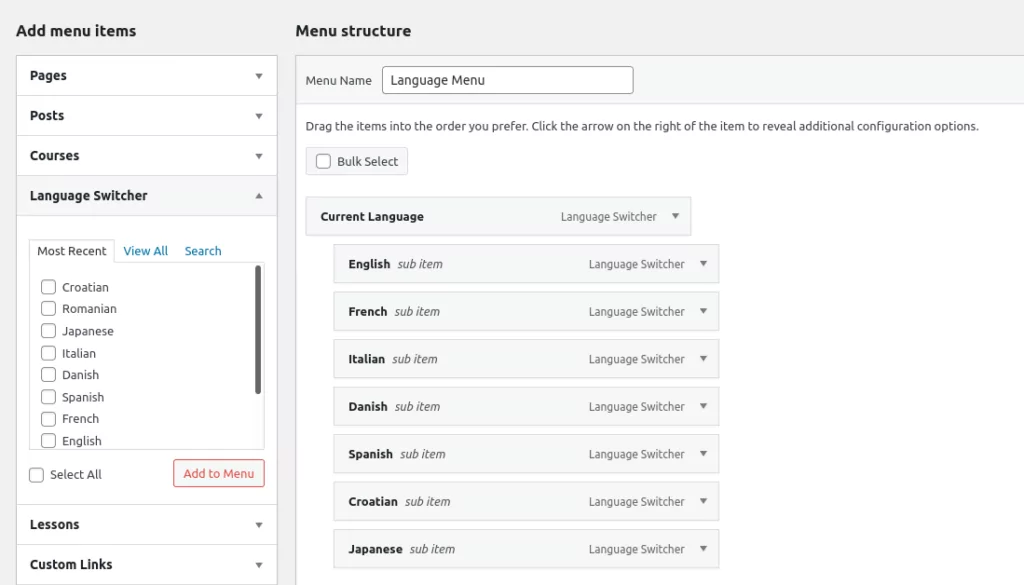
Innanzitutto, seleziona Lingua corrente e qualsiasi lingua che desideri visualizzare nel menu a discesa. Fare clic su Aggiungi al menu . Quindi, disponi le lingue come voci secondarie sotto Lingua corrente.
Una volta salvato il menu, devi assicurarti che il menu appropriato sia selezionato nell'intestazione del tuo sito: questo dipenderà dal tuo tema. Sul front-end, il menu a discesa della lingua verrà visualizzato nel menu di navigazione.

Selezione della lingua mobile
Se desideri avere un menu a discesa della lingua sempre disponibile su ogni pagina, indipendentemente da dove scorre l'utente, ti consigliamo di utilizzare la selezione della lingua mobile .
Se hai abilitato questa opzione nelle impostazioni di TranslatePress come spiegato in precedenza, apparirà automaticamente ovunque tu abbia designato - non c'è nient'altro che devi fare!
Sul front-end, il selettore di lingua mobile appare come un pulsante rifinito professionalmente. Facendo clic si espandono le opzioni per tutte le lingue che hai reso disponibili.
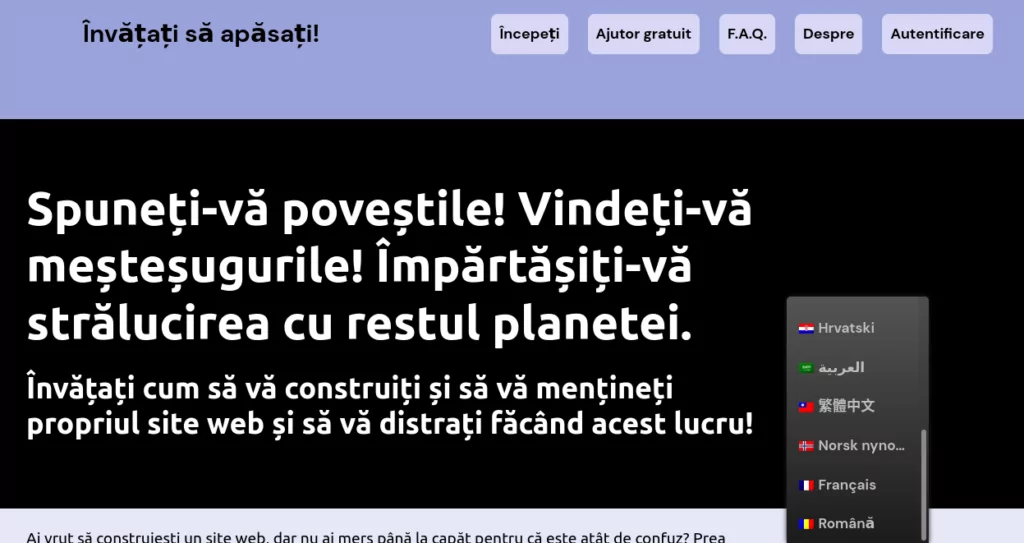
Se utilizzi la versione a pagamento di TranslatePress, puoi visualizzare tutte le lingue che desideri. Tuttavia, se hai bisogno solo di una lingua in più, puoi utilizzare la versione gratuita.
Semplifica le cose per i tuoi visitatori con un elenco a discesa delle lingue
C'è molto che puoi fare per rendere facile la scelta della lingua preferita per i tuoi visitatori. Mentre progetti il tuo sito tradotto, pensa a queste scelte:
- Visualizzazione del nome nella lingua nativa o nella lingua del tuo sito;
- Utilizzo di flag per aiutare gli utenti a identificare rapidamente la propria lingua;
- Posizionamento del menu a discesa della lingua.
Migliore è la tua esperienza per i tuoi utenti, più è probabile che rimangano sul tuo sito e ritornino!

TranslatePress multilingue
TranslatePress è il modo più semplice per tradurre il tuo sito WordPress. È veloce, non rallenta il tuo sito web, funziona con QUALSIASI tema o plug-in ed è SEO friendly.
Ottieni il plug-inOppure scarica la versione GRATUITA
Se hai altre domande su come impostare il menu a discesa della tua lingua, non esitare a farcelo sapere nei commenti!
